- a hibák gyakoriak a számítógépeken, és ez alól a Mac számítógépek sem jelentenek kivételt.
- sok Mac-felhasználó jelentette a 36-os hibakódot, és a mai cikkben megmutatjuk, hogyan lehet megoldani ezt a problémát.
- ha további problémái vannak, látogasson el a Mac problémák szakasz további hasznos cikkeket.
- a múltban a Mac-ről beszéltünk, és további hasonló cikkekért látogasson el a dedikált Mac-központba.

különböző számítógépes hibák fordulhatnak elő, és sok Mac-felhasználó 36-os hibakódot jelentett az eszközén.
ez a hiba megakadályozza bizonyos fájlok elérését, ezért ma megmutatjuk, hogyan lehet egyedül megoldani ezt a problémát.
Hogyan tudom kijavítani a Mac 36 hibakódot?
használja a terminált
- nyissa ki a terminált.
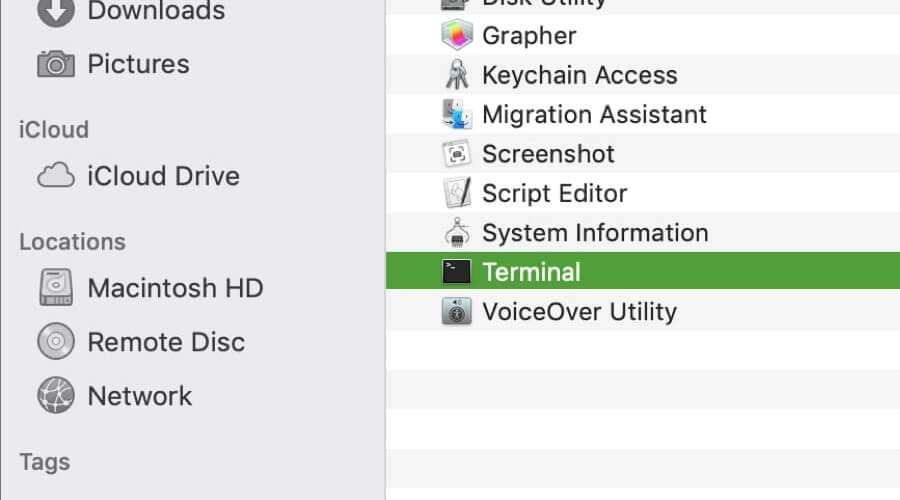
- most írja be dot_clean még ne nyomja meg az Enter billentyűt.
- keresse meg a hibát okozó flash meghajtót vagy memóriakártyát, és húzza a terminálra.
- most nyomja meg az Enter billentyűt.
a folyamat befejezése után a 36 hibakód megoldódik. Azt is megoldja ezt a problémát azáltal, hogy eltávolítja a .Ds_store fájlok az alábbi lépések végrehajtásával:
- nyissa ki a terminált.
- futtassa a következő parancsot:
sudo find / -name ".DS_Store" -depth -exec rm {} \;
- adja meg rendszergazdai jelszavát, ha kéri.
- a folyamat befejezése után indítsa újra a számítógépet, és ellenőrizze, hogy a probléma továbbra is fennáll-e.
a fájlokat a terminál segítségével is megpróbálhatja másolni. Csak használja ezt a parancsot:
cp -R /source /destination
természetesen mindenképpen cserélje ki a forrást és a rendeltetési helyet a megfelelő útvonalakra.
indítsa újra a Findert
- nyomja meg a Command + Option + Escape billentyűt.
- Most válassza a Finder lehetőséget az alkalmazások kényszerítése listában, majd kattintson az Újraindítás gombra.
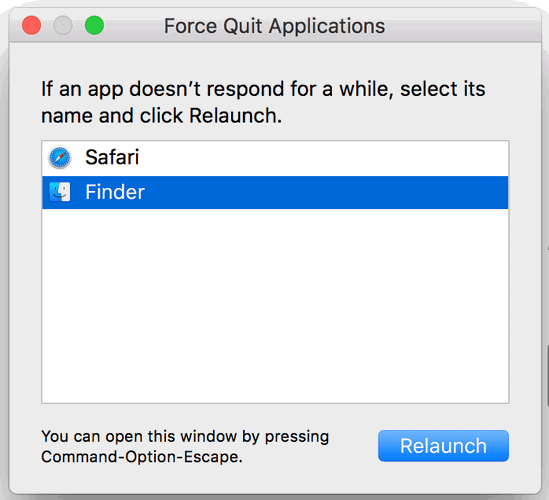
a Finder újraindítása után ellenőrizze, hogy a probléma továbbra is fennáll-e.
tiltsa le / távolítsa el az antivírust
- tiltsa le az antivírust.
- ellenőrizze, hogy a probléma továbbra is fennáll-e.
- ha a probléma továbbra is fennáll, távolítsa el a víruskeresőt, majd próbálkozzon újra.
néha a 36-os hibakódot a víruskereső okozhatja, és a letiltása szilárd megoldás lehet.
Use Disk Utility
- nyissa meg a Segédprogramok részt, és válassza a Disk Utility lehetőséget.
- válassza ki azt a meghajtót, amely ezt a hibát okozza, és válassza Az elsősegély lehetőséget.
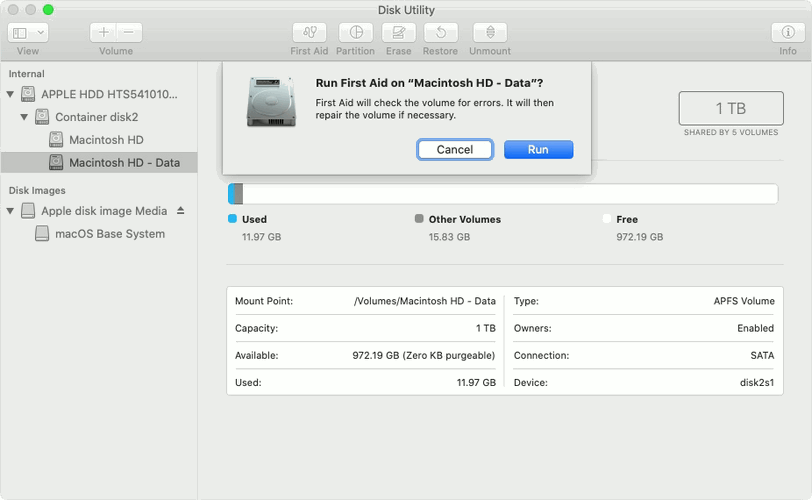
- Miután az elsősegély-nyújtási folyamat befejeződött, ellenőrizze, hogy a probléma továbbra is fennáll-e.
a 36-os hibakód Mac-en általában SD-kártyák vagy flash meghajtók használatakor jelenik meg, és reméljük, hogy megoldásainkkal sikerült megoldania ezt a problémát.
GYIK: További információ a Mac hibákról
- mi a 36-os hibakód a Mac-ben másolás közben?
ez a hiba akkor fordulhat elő, ha a víruskereső szoftver zavarja a biztonsági engedélyeket.
- mi az a Dot_clean?
